Εάν πρέπει να συγκρίνετε αρχεία ή φακέλους, θα το κάνετεβρείτε ότι δεν υπάρχει καμία έλλειψη εφαρμογών που θα σας βοηθήσουν να κάνετε τη δουλειά. Εάν πρέπει να συγκρίνετε περιεχόμενο φακέλου από τη Γραμμή εντολών, τα Windows 10 συνοδεύονται από ένα ενσωματωμένο εργαλείο που ονομάζεται RoboCopy. Είναι ένα εργαλείο της Microsoft που συνοδεύει το παράθυρο 10 από τις πρόσφατες εκδόσεις του. Είναι ένα πολύ χρήσιμο εργαλείο που μπορεί να συγκρίνει το περιεχόμενο των φακέλων μεταξύ άλλων. Το μόνο που χρειάζεται να γνωρίζετε είναι η σωστή εντολή να τρέξετε.
Συγκρίνετε το περιεχόμενο του φακέλου
Για να συγκρίνετε τα περιεχόμενα του φακέλου, χρειάζεστε τοολοκληρώστε τη διαδρομή προς τους δύο φακέλους που θέλετε να συγκρίνετε. Είναι αρκετά εύκολο να το πάρετε. Ανοίξτε τους δύο φακέλους στον φάκελο "Εξερεύνηση αρχείων" και κάντε κλικ μέσα στη γραμμή τοποθεσίας. Αντιγράψτε τις τοποθεσίες φακέλων και επικολλήστε τις στην ακόλουθη εντολή. Αντικαταστήστε το μονοπάτι 1 και το μονοπάτι 2 με τη διαδρομή προς τους δύο φακέλους που θέλετε να συγκρίνετε.
Σύνταξη
robocopy Path1 Path2 /L /NJH /NJS /NP /NS
Παράδειγμα
robocopy "C:UsersfatiwDesktopTest Folder 1" "C:UsersfatiwDesktopTest Folder 2" /L /NJH /NJS /NP /NS

Κατανόηση των αποτελεσμάτων
Για την παραπάνω εντολή, η Γραμμή εντολώνεπέστρεψε τα ακόλουθα αποτελέσματα. Όταν εκτελείτε αυτήν την εντολή στο σύστημά σας, τα ονόματα των αρχείων θα είναι διαφορετικά Ωστόσο, ο τίτλος * EXTRA και ο τίτλος του νέου αρχείου θα προηγηθούν των αρχείων που βρίσκει το RoboCopy. Πρέπει να καταλάβετε το αποτέλεσμα, προκειμένου να βρείτε τη διαφορά μεταξύ των δύο φακέλων που μόλις συγκρίνατε.
*EXTRA File alex-1315367-unsplash.jpg *EXTRA File beautiful-bloom-blooming-132474.jpg *EXTRA File irina-iriser-1323394-unsplash.jpg New File abstract.jpg New File Clouds_minimalistic_binary_storage_2560x1600.jpg New File Triangle_1920x1080.jpg
Το RoboCopy σας δείχνει μοναδικά αρχεία που βρίσκονται στους δύο φακέλους που συγκρίνατε. Αυτό σημαίνει ότι όλα τα αρχεία που παρατίθενται στα αποτελέσματα εμφανίζονται μόνο σε έναν από τους δύο φακέλους που συγκρίνατε.
Τα αρχεία που προηγούνται από τα * EXTRA Files είναιτα αρχεία που υπάρχουν στον δεύτερο φάκελο που εισάγατε στην εντολή. Από το προηγούμενο παράδειγμα, τα αρχεία alex-1315367-unsplash.jpg, το beautiful-bloom-blooming-132474.jpg και το irina-iriser-1323394-unsplash.jpg είναι παρόντα στο Δοκιμαστικό Φάκελο 2 και ΔΕΝ υπάρχουν στο Δοκιμαστικό Φάκελο 1.
Είναι προφανές ότι προηγούνται τα ονόματα των αρχείωναπό το νέο αρχείο είναι όλα τα αρχεία που υπάρχουν στον πρώτο φάκελο που εισήγατε και δεν υπάρχουν στον δεύτερο φάκελο. Και πάλι, συνεχίζοντας με το αρχικό παράδειγμα, abstract.jpg, Clouds_minimalistic_binary_storage_2560x1600.jpg και Triangle_1920x1080.jpg είναι όλα παρόντα στο Δοκιμαστικό Φάκελο 1 και ΔΕΝ είναι παρόντα στο Δοκιμαστικό Φάκελο 2.
Η εντολή δεν θα απαριθμήσει τα αρχεία που είναι κοινά μεταξύ των δύο φακέλων.
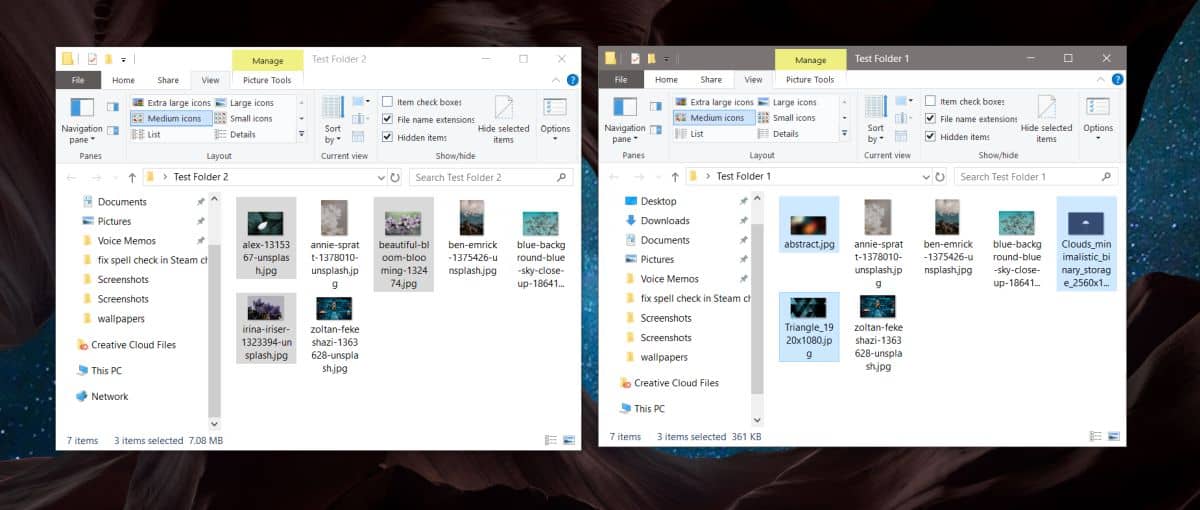
Εάν αντιμετωπίζετε προβλήματα με τη διαπίστωση του προβλήματοςτα αποτελέσματα, εκτελέστε την εντολή σε δύο εικονικούς φακέλους που έχουν μόνο ένα μικρό αριθμό αρχείων, ώστε να μπορείτε να συγκρίνετε τα αποτελέσματα με τα πραγματικά αρχεία στους φακέλους και να τα κατανοήσετε.
Χρειάζεστε έναν γρήγορο τρόπο για να αντιγράψετε ένα αρχείο σε πολλούς φακέλους ταυτόχρονα; Υπάρχει μια μικρή εντολή που μπορεί να κάνει ακριβώς αυτό.













Σχόλια